8 consejos para aprovechar al máximo la nueva tienda de aplicaciones de iOS 11
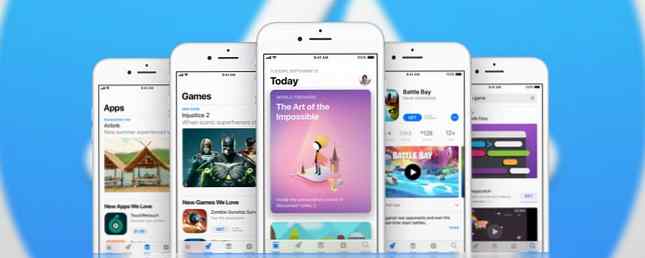
Si ha actualizado a iOS 11 iOS 11 Out Now: cómo descargarlo e instalarlo en iPhone y iPad iOS 11 Out Now: cómo descargarlo e instalarlo en iPhone & iPad iOs 11 agrega nuevas funciones, soluciones de seguridad y reenvíos compatibilidad con aplicaciones futuras, entonces, ¿qué estás esperando? Lea más, probablemente haya notado que la App Store se ve diferente. Hay algunas pestañas nuevas, algunas de las que estás acostumbrado han desaparecido, y Apple le ha dado a la página de inicio una sensación mucho más editorial..
Puede ser un poco confuso al principio, especialmente si no lo esperas. Pero si sabe dónde buscar, puede aprovechar algunas de las excelentes funciones de la nueva App Store. Vamos a ver!
1. No te saltes la página de hoy
La App Store solía darle la bienvenida con una gran lista de aplicaciones: aplicaciones nuevas, destacadas y sugeridas; cosas que te pueden gustar; y todo tipo de otro contenido estaba justo en la página de inicio.
los Hoy La página, nueva en iOS 11, es un gran alejamiento de ese estilo..

En lugar de lanzarte un montón de aplicaciones, destaca solo algunas y te da más información sobre cada una. los Aplicación del día y Juego del dia resaltar las opciones sobresalientes.

Una lista diaria te da una categoría divertida de aplicaciones. Las listas recientes incluyen “Diversión con la física tonta,” “Regla en los viajes por carretera,” y “Guerreras sin miedo.”
Y el equipo editorial de Apple te lleva detrás del escenario para ver cómo trabajan los desarrolladores de 4 de los mejores desarrolladores de juegos AMAs en Reddit 4 de los mejores desarrolladores de juegos AMAs en Reddit Ha habido miles de AMAs en Reddit que cubren muchos temas, pero si Al estar interesado en el desarrollo de juegos, hay algunos que no querrá perderse. Lee más, cómo se hacen los juegos y por qué les encantan las aplicaciones particulares..
Es fácil saltarse la página de Hoy, pero en realidad hay muchas cosas interesantes aquí. No lo pases por alto!
2. Cavar en categorías
Si está acostumbrado a la antigua App Store y no puede encontrar categorías como juegos de rompecabezas o aplicaciones de noticias, no está solo. Las categorías están en lugares nuevos..
Diríjase a la pestaña Juegos o Aplicaciones, y desplácese hacia abajo hasta que vea “Categorías principales.” Desde allí, seleccione la categoría que desee. Si no ve el que está buscando, toque Ver todo Al inicio de la lista.

Incluso las páginas de categoría se han actualizado, con videos, las mejores listas gratuitas y de pago, y una lista de los favoritos de Apple.
3. Desplazarse por las listas
En la antigua App Store, a menudo tendrías que tocar Ver todo para obtener el resto de una lista. Pero con iOS 11, puedes deslizar para desplazarte por la lista sin salir de la página en la que estás.

Esto funciona con Top pagados y Top Listas gratis, “También te puede interesar” Listas, listas destacadas, y más. Hay algunas listas donde esto no funcionará (como las listas de categorías) pero hace que otras listas sean más fáciles de usar..
4. Encuentra tus aplicaciones compradas
¿Quieres ver la lista de aplicaciones que has comprado? Está en un lugar nuevo. Toque su foto de usuario en la esquina superior derecha de la pantalla, luego seleccione Comprado.

Esto es bueno para volver a descargar aplicaciones, especialmente si lo descargaste en otro dispositivo.
5. Usa la Búsqueda para Más
El nuevo Buscar La página funciona como la anterior, pero ha habido algunas mejoras detrás de escena. Por ejemplo, es posible que ahora vea las páginas de categorías en los resultados de búsqueda. También puedes buscar desarrolladores para ir a sus páginas:

Apple dice que la página de búsqueda también mostrará artículos, pero aún no he podido hacer que eso funcione. Si eso sucede, será una excelente manera de encontrar revisiones y resúmenes que se hayan caído de la página Hoy..
6. Echa un vistazo a vistas previas ampliadas
Cada página de aplicación ahora tiene la capacidad de mostrar hasta tres videos de vista previa de reproducción automática. Puedes usarlos para tener una buena idea de cómo es una aplicación, qué puede hacer y cómo el desarrollador recomienda que la uses..

Incluso juegan en la página de resultados de búsqueda, lo cual es bueno. Puedes desactivar la reproducción automática en Configuración, como veremos a continuación.
7. Navegar en las compras en la aplicación
Ahora puede consultar las listas de compras integradas en la aplicación Por qué nunca dejará de ver anuncios e IAP en aplicaciones móviles Por qué nunca dejará de ver anuncios e IAP en aplicaciones móviles Las publicidades y las compras integradas en aplicaciones móviles y juegos pueden ser realmente molesto. Desafortunadamente, no se irán pronto. Este es el por qué. Leer más fuera de las páginas de aplicaciones específicas.

¿Por qué querrías hacer eso? Yo era escéptico, pensando que probablemente solo era bueno para los anunciantes. Pero luego vi que uno de mis juegos favoritos tenía una nueva expansión comprable que no podría haber visto de otra manera.
No todas las compras dentro de la aplicación son para moneda gratuita, por lo que quizás sea más útil de lo que parece al principio.!
8. Ajusta tu configuración
Con las nuevas funciones de la App Store vienen algunas configuraciones nuevas que debe tener en cuenta. Dirigirse a Ajustes> iTunes y tiendas de aplicaciones para revisarlos.

El primero que quieras cambiar es Reproducción automática de vídeo. Por defecto está activado, pero si prefieres no tener videos de reproducción automática en la App Store, es una solución fácil. También puedes optar por que los videos solo se reproduzcan automáticamente en Wi-Fi.
El segundo es Calificaciones y comentarios en la aplicación. Si estás molesto por esas ventanas emergentes en aplicaciones que te piden que califiques o revises, puedes desactivarlas aquí.
Una nueva experiencia en App Store
La App Store es fácil de dar por sentado. Después de nueve años de la misma experiencia, probablemente ya no te emocione mucho. Apple intentó ese cambio con iOS 11. Y tuvo mucho éxito.
La mayoría de las mejoras, con la excepción de la nueva página Hoy, son bastante sutiles. Pero harán una diferencia en ayudarlo a encontrar lo que está buscando. Una mejor búsqueda ayuda mucho, y una interfaz más fácil de usar es buena para todos.
¿Es un cambio de juego? ¿O te darás cuenta? Eso, por supuesto, depende de cómo use la App Store (también puede depender de si usted es principalmente un usuario de iPad. 11 maneras en que iOS 11 hace que su iPad sea aún mejor 11 formas en que iOS 11 hace que su iPad sea aún mejor. IOS 11 es la primera La versión de iOS en la historia está centrada en su mayoría en el iPad. Mejor aún, ¡las nuevas funciones funcionan en la mayoría de los iPad, tanto antiguos como nuevos!.
¿Qué piensa de los cambios en la App Store Novedades de iOS 11? Las nuevas funciones de su iPhone ¿Qué hay de nuevo en iOS 11? Las nuevas características que vienen a su iPhone Aquí está todo lo que viene en su iPhone y iPad con la llegada de iOS 11 más adelante en 2017. ¿Lea más en iOS 11? ¿Hace que sea una mejor experiencia para encontrar y descargar aplicaciones? ¿O simplemente no te importa? Comparte tus pensamientos en los comentarios a continuación!
Explorar más sobre: iOS 11.


